- Tham gia
- 1/1/15
- Bài viết
- 1,711
- Được thích
- 1,743
2012
#1

Kể từ build 16237, người dùng đã có thể điều chỉnh lượng băng thông cho thiết bị trong việc tải về/tải lên các bản cập nhật hệ thống và ứng dụng trên Windows 10. Nhờ tính năng này mà chúng ta cũng có thể "lợi dụng" để tăng tốc độ tải về các bản build Insider Preview, chi tiết cách làm như sau...
Trong bài thủ thuật này, diễn đàn sẽ hướng dẫn các bạn chỉnh thông qua 2 phương pháp:
- Sử dụng Cài đặt hệ thống
- Thiết đặt thông qua Group Policy
1. Thông qua Cài đặt hệ thống
Để thiết đặt thủ thuật thông qua cài đặt hệ thống, mời bạn đọc thực hiện các bước dưới đây:
- Mở Settings (Phím tắt: Windows + I).
- Click chọn Update & Security > link Advanced option.
- Click vào link Delivery Optimization.
- Mở Allow downloads from other PCs.
- Chọn tiếp PCs on my local network, and PCs on the internet.
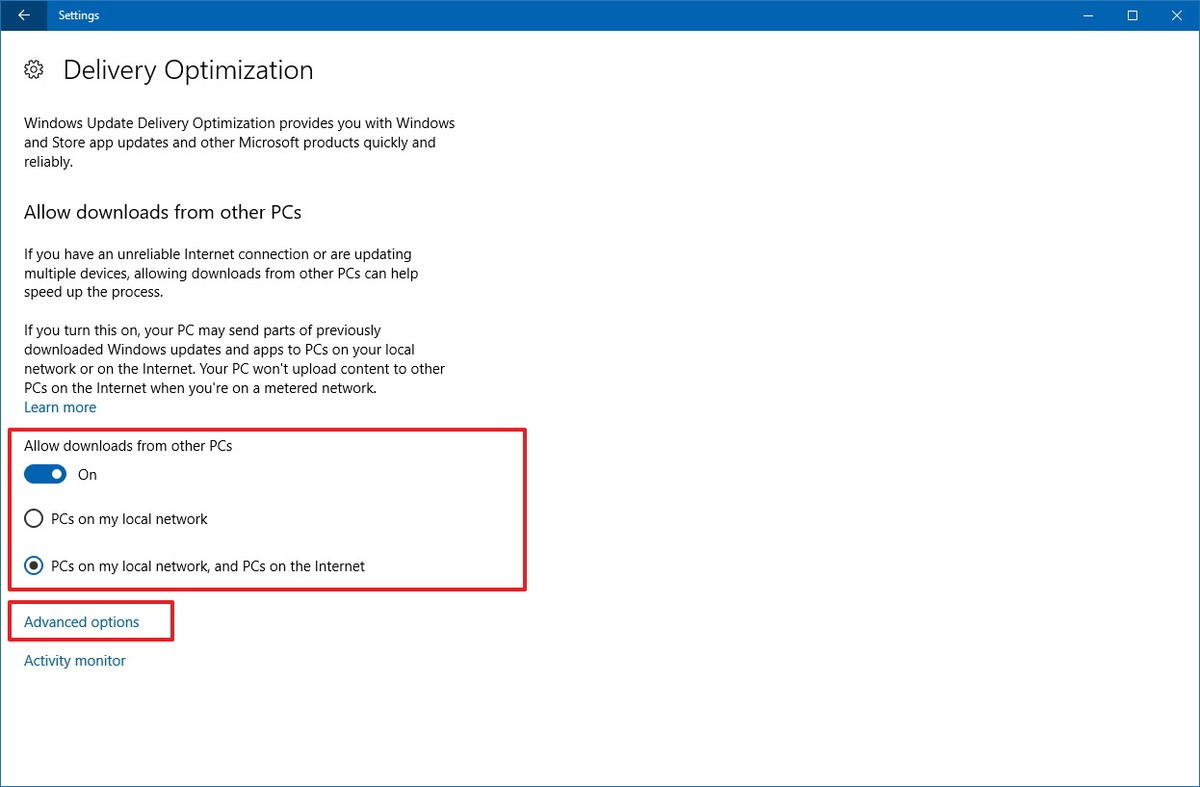
- Click vào link Advanced option.
- Dưới mục "Download settings" hãy tích chọn Limit how much bandwidth is used for downloading updates in the background.
- Kéo thanh trượt lên 100%.
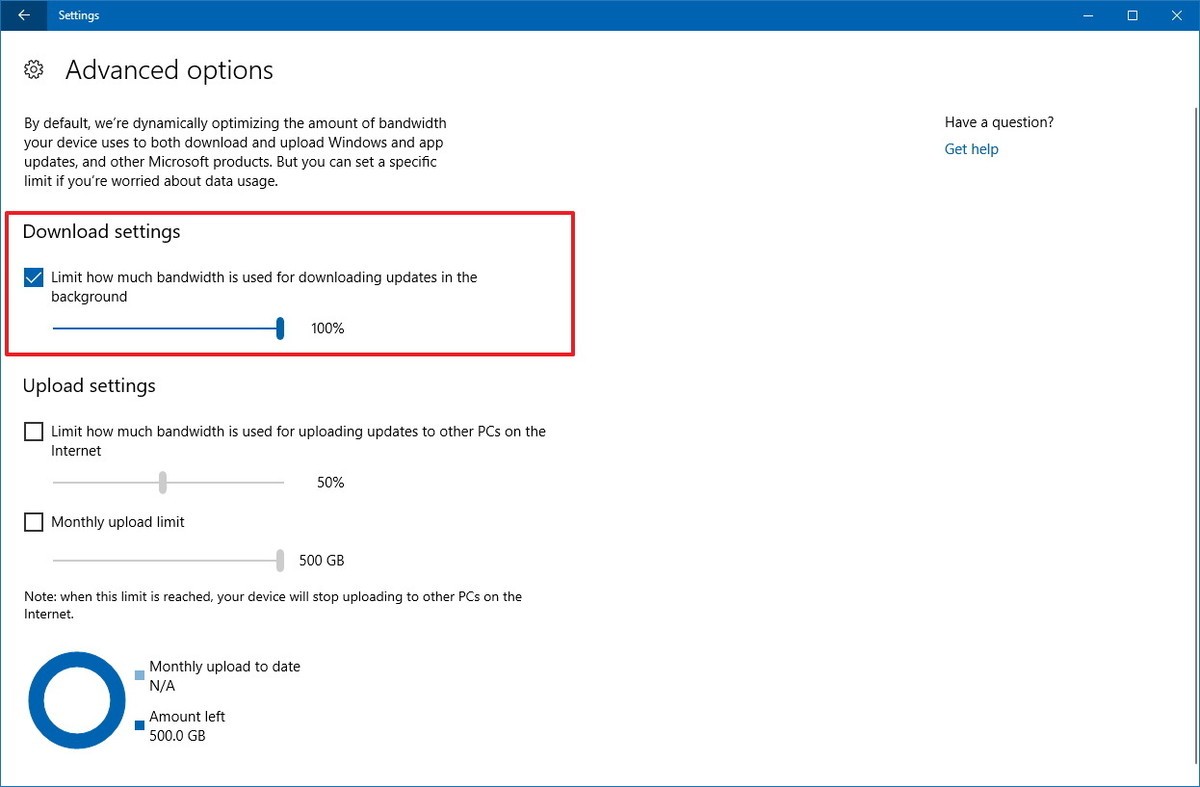
Dĩ nhiên, sau khi tải về xong bạn nên huỷ cài đặt trên bằng cách thao tác ngược lại bước 4 và bước 7 để tối ưu hoá tốc độ mạng trong quá trình sử dụng, mỗi khi cập nhật thì thực hiện lại như trên nhé.
2. Thông qua điều chỉnh Group Policy
Chỉnh bằng Group Policy phức tạp và có rủi ro cao hơn so với cách trên rất nhiều. Nhưng nếu bạn đang sử dụng Windows 10 Pro và quen chỉnh mọi thứ thông qua Group Policy thì hãy làm như sau
- Nhấn tổ hợp phím Windows key + R để mở hộp thoại Run.
- Gõ gpedit.msc vào hộp thoại Run và nhấn OK để mở Local Group Policy Editor.
- Tìm đến đường dẫn sau:
Code:Computer Configuration > Administrative Templates > Windows Components > Delivery Optimization - Ở vùng bên phải, click đúp chuột vào policy Download Mode.
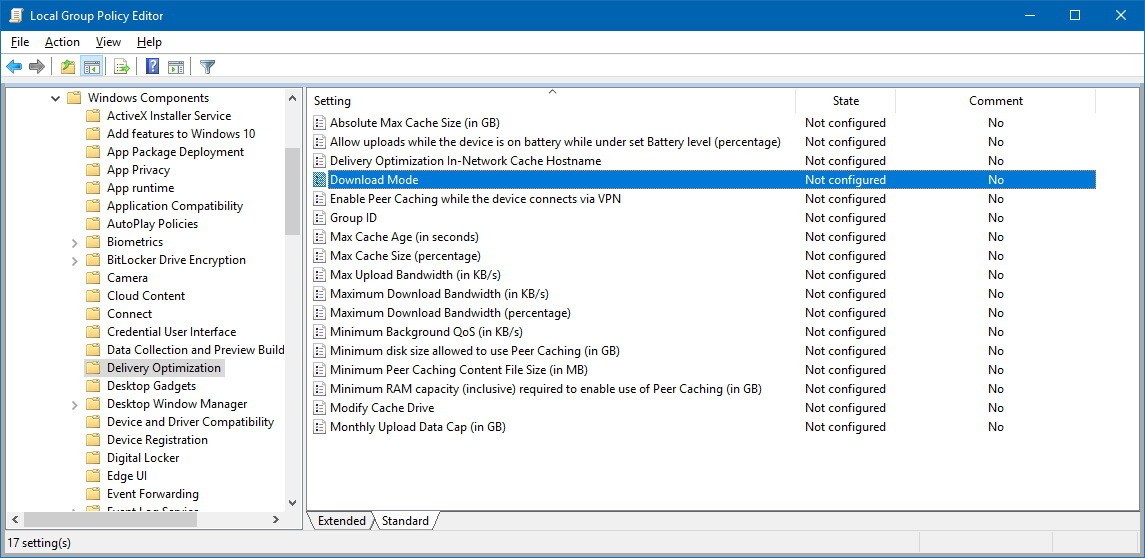
- Chọn Enabled.
- Dưới đề mục "Options," mở menu "Download Mode" và chọn Internet (3)
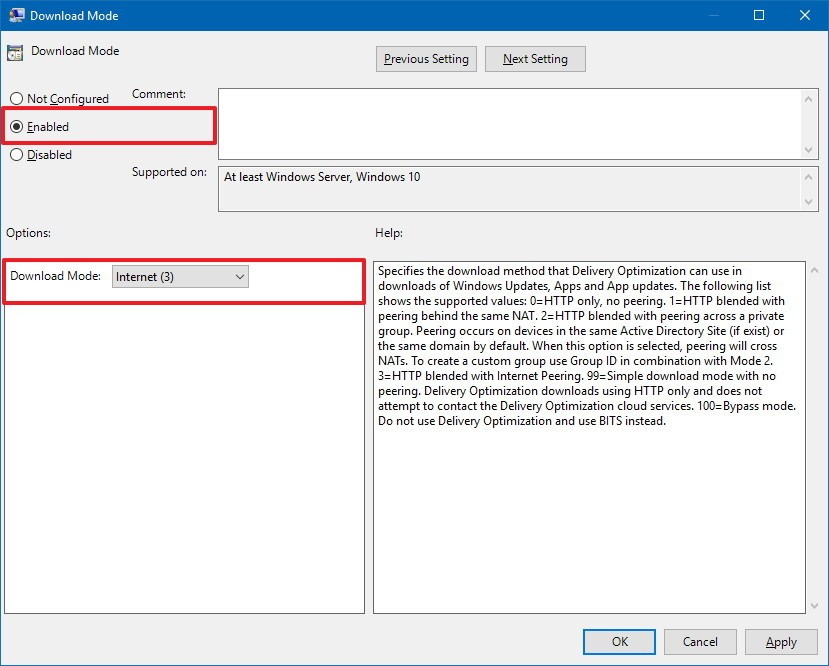
- Click Apply.
- Click OK.
- Ở phần bên phải, click đúp policy Maximum Download Bandwidth (percentage)
- Chọn Enabled.
- Dưới mục "Options," gõ 100 vào Maximum Download Bandwidth (Percentage).
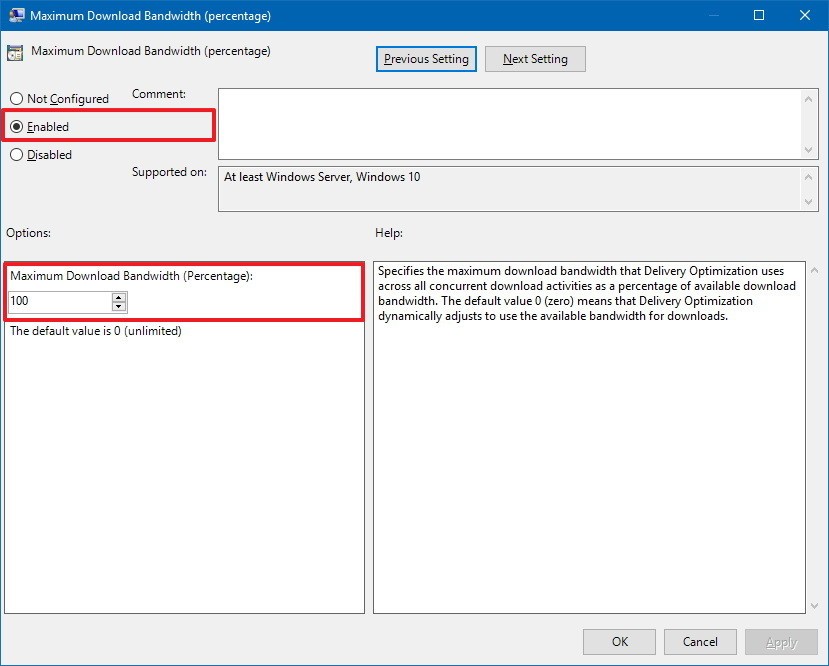
- Click Apply.
- Click OK.
Xem thêm:




















